Bu öğretici kapsamında Adobe After Effects kullanarak etkileyici bir Fly-By başlık sekansı nasıl oluşturacağını öğreneceksin. Bu işlem için 3 boyutlu katmanlar kullanacak, Z pozisyonunu anime edecek ve animasyonu bir ses dosyasıyla senkronize edeceğiz. Aşağıda adım adım yapılandırılmış bir rehber bulacaksın, böylece bu efekti kendin de oluşturabileceksin. Gerekli adımların tümünü ayrıntılı bir şekilde yönlendireceğim ve projenden en iyi sonuçları almanı sağlayacak yardımcı ipuçları vereceğim.
Önemli İpuçları
- 3D katmanlar kullanarak derinlikte daha gerçekçi konumlandırma sağlanabilir.
- Animasyonlarla sesin senkronize edilmesi, projelerinizin profesyonellik seviyesini arttıracaktır.
- Keyframe’ler hassas hareket ve kapsama animasyonları için kritiktir.
Adım Adım Rehber
Fly-By başlık sekansını oluşturmaya başlamak için Adobe After Effects’i aç ve aşağıdaki adımları izle.
Proje oluşturma
İlk olarak yeni bir proje oluştur. "Dosya"ya git ve "Yeni Proje"yi seç. Ardından "Yeni Kompozisyon"u tıkla. Kompozisyonu "Flyby Başlıkları" olarak adlandır ve HDTV, 25 FPS ve 10 saniyelik bir süre ile ayarları yaptığına emin ol.
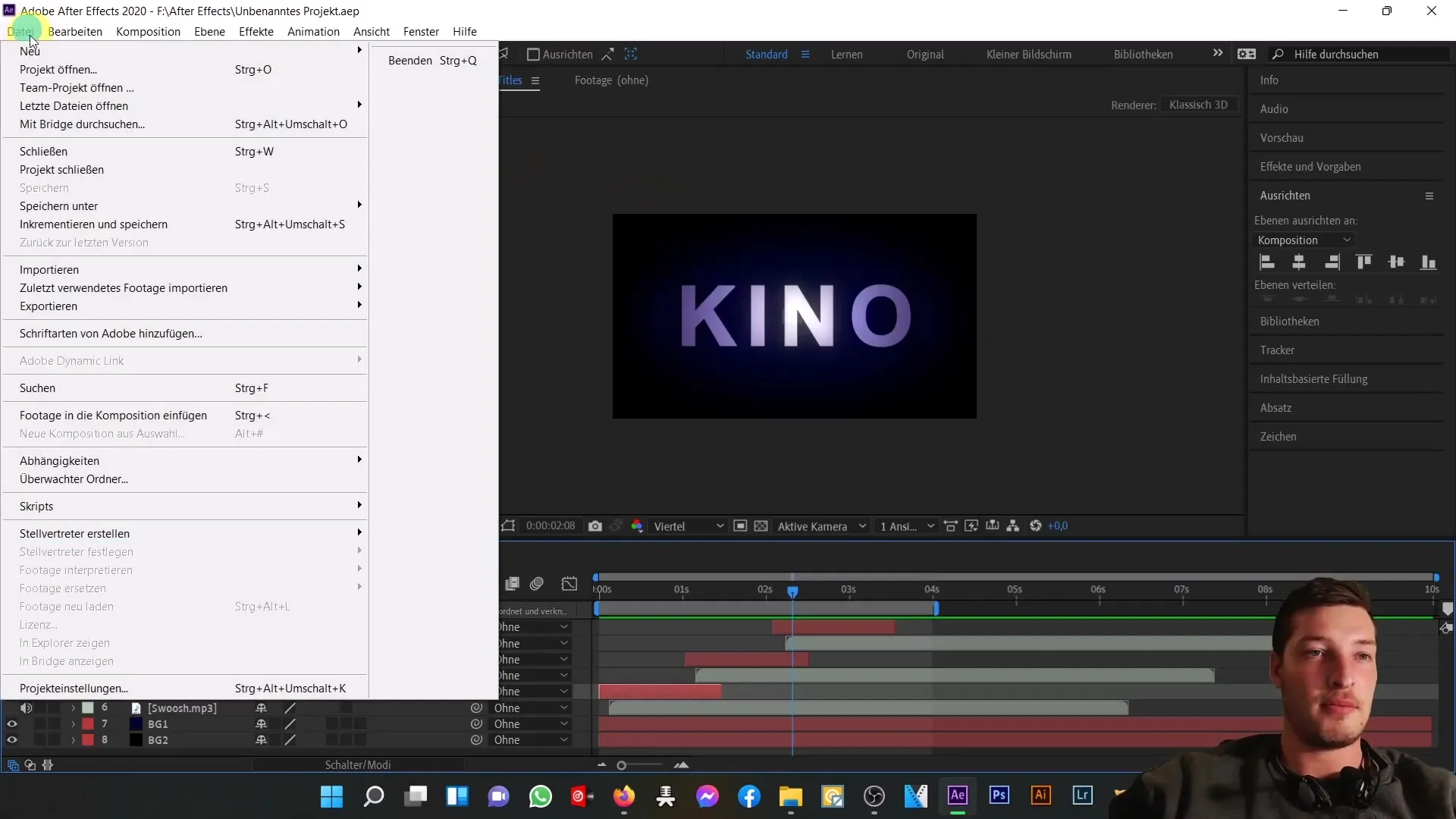
Arka plan katmanları ekleme
Sıradaki adımda iki arka plan katmanı ekleyin. "Katman"ı tıkla, "Yeni"yi seç ve ardından "Renk Alanı"nı seç. Koyu mavi bir renk seç ve katmanı "Arka Plan 1" olarak adlandır. Bu katmanı Ctrl+D ile kopyala ve ikinci katmanı "Arka Plan 2" olarak adlandır. İkinci katmanın rengini siyah yap.
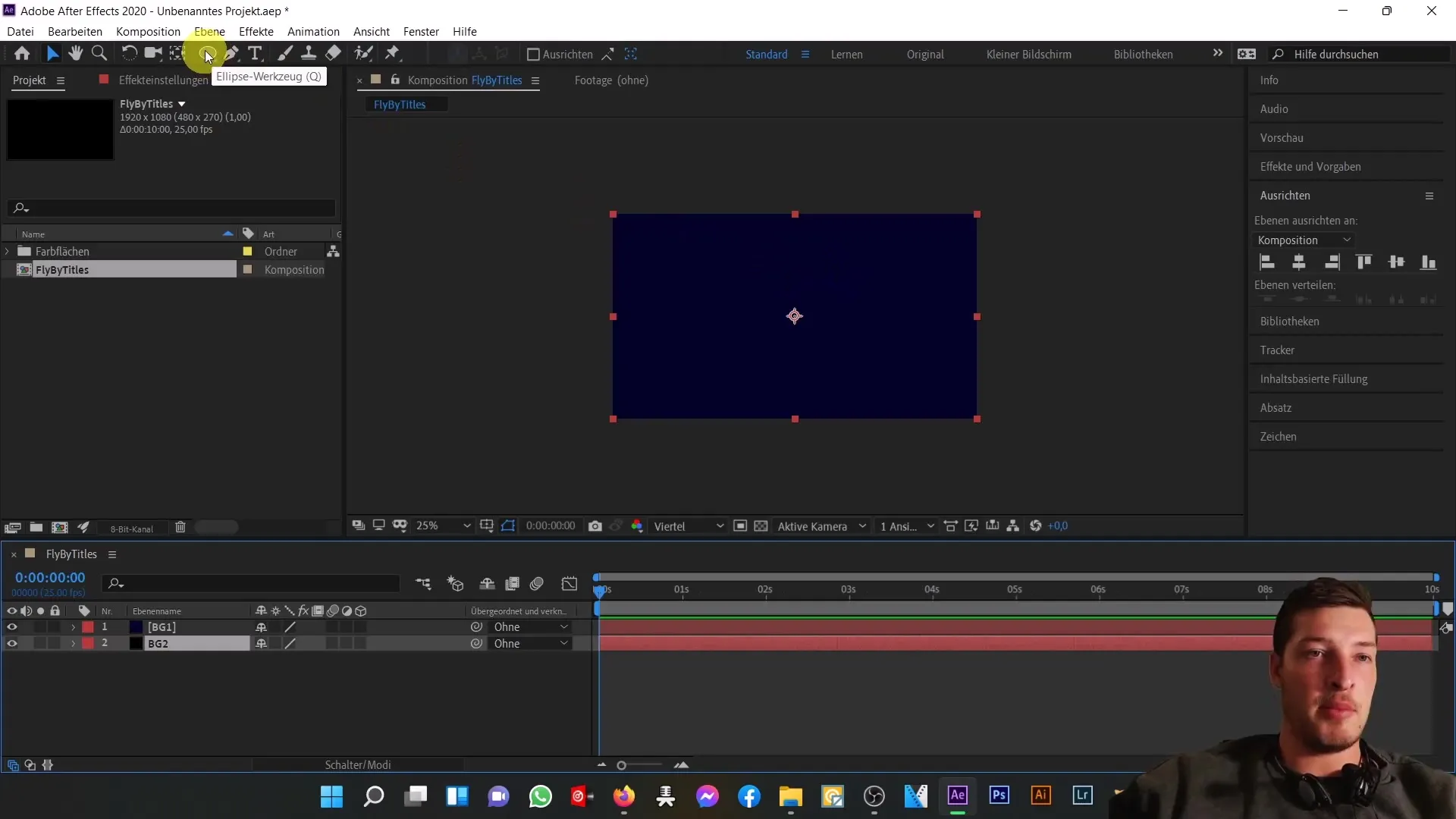
Elips aracını kullanma
Bir elips oluşturmak için elips aracını kullan. Elipsi çekerek alttaki katmanı kaplamasını sağla. Mavi ve siyah renk arasındaki sert geçişi yumuşatmak için maske seçeneklerini kullan.
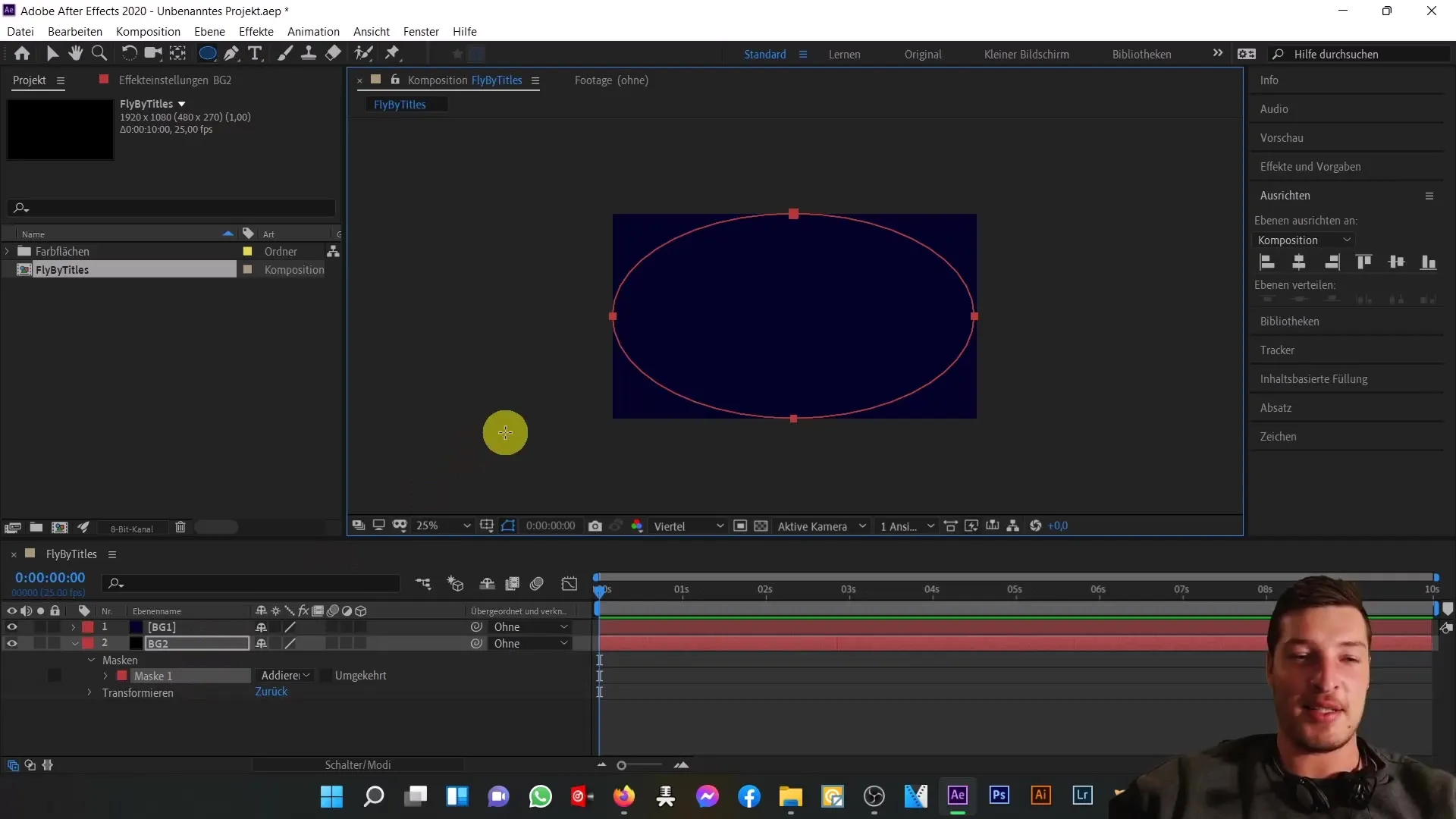
Metin katmanı oluşturma
Şimdi metin katmanını oluştur. Yatay metin aracını seç ve kompozisyona tıklayarak "Şimdi" metnini gir. Yazı tipini Arial Bold olarak değiştir ve piksel boyutunu 380 olarak ayarla. Metni hem yatay hem de dikey olarak ortada yerleştirecek şekilde hizala.
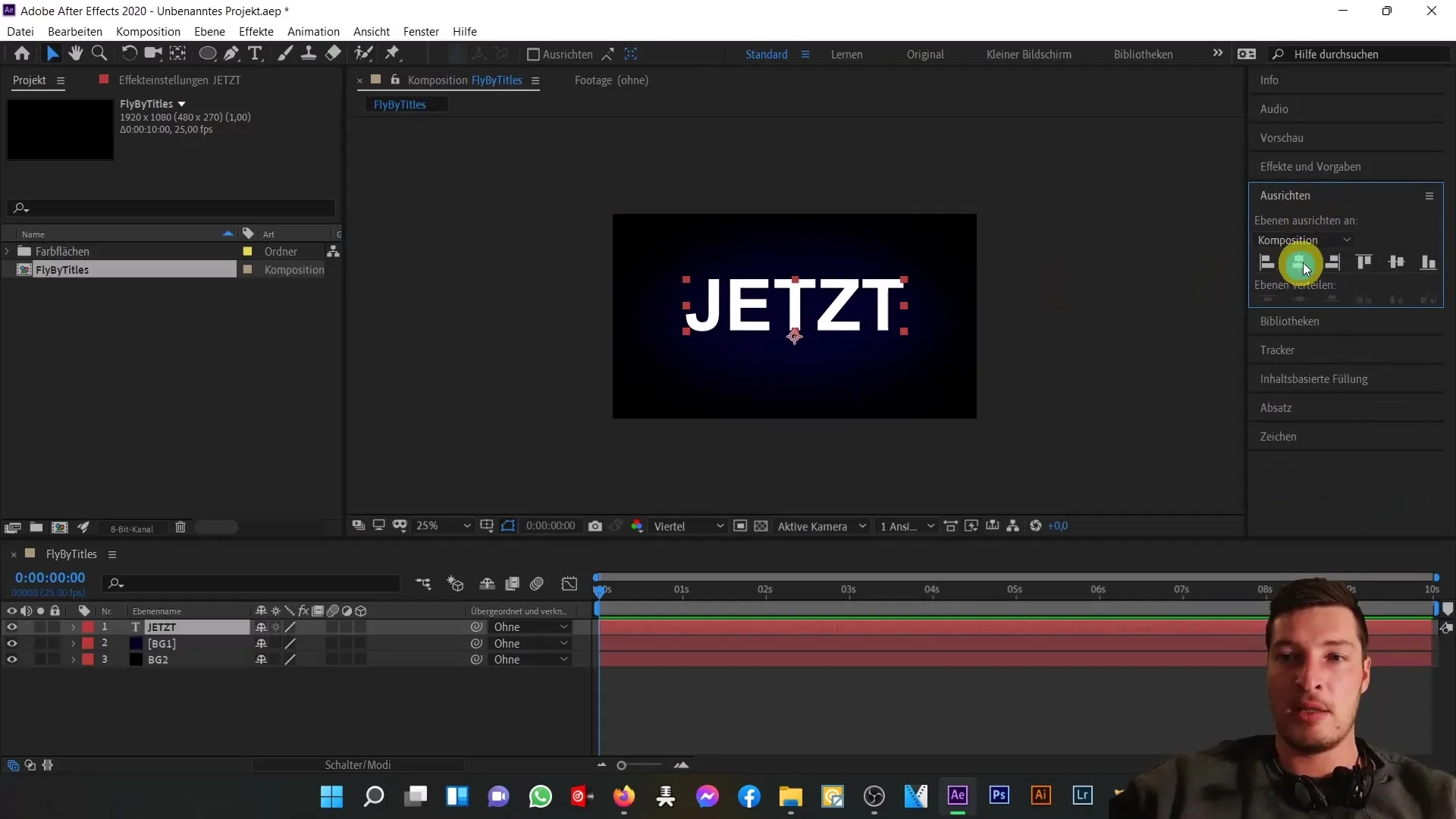
Efekt ekleme ve ayarlama
Sonraki adımda bir gradyan efekti ekleyin. Gradyan ayarlarını daire şeklinde yap ve renkleri genel kompozisyona uygun hale getirene kadar ayarlayın.
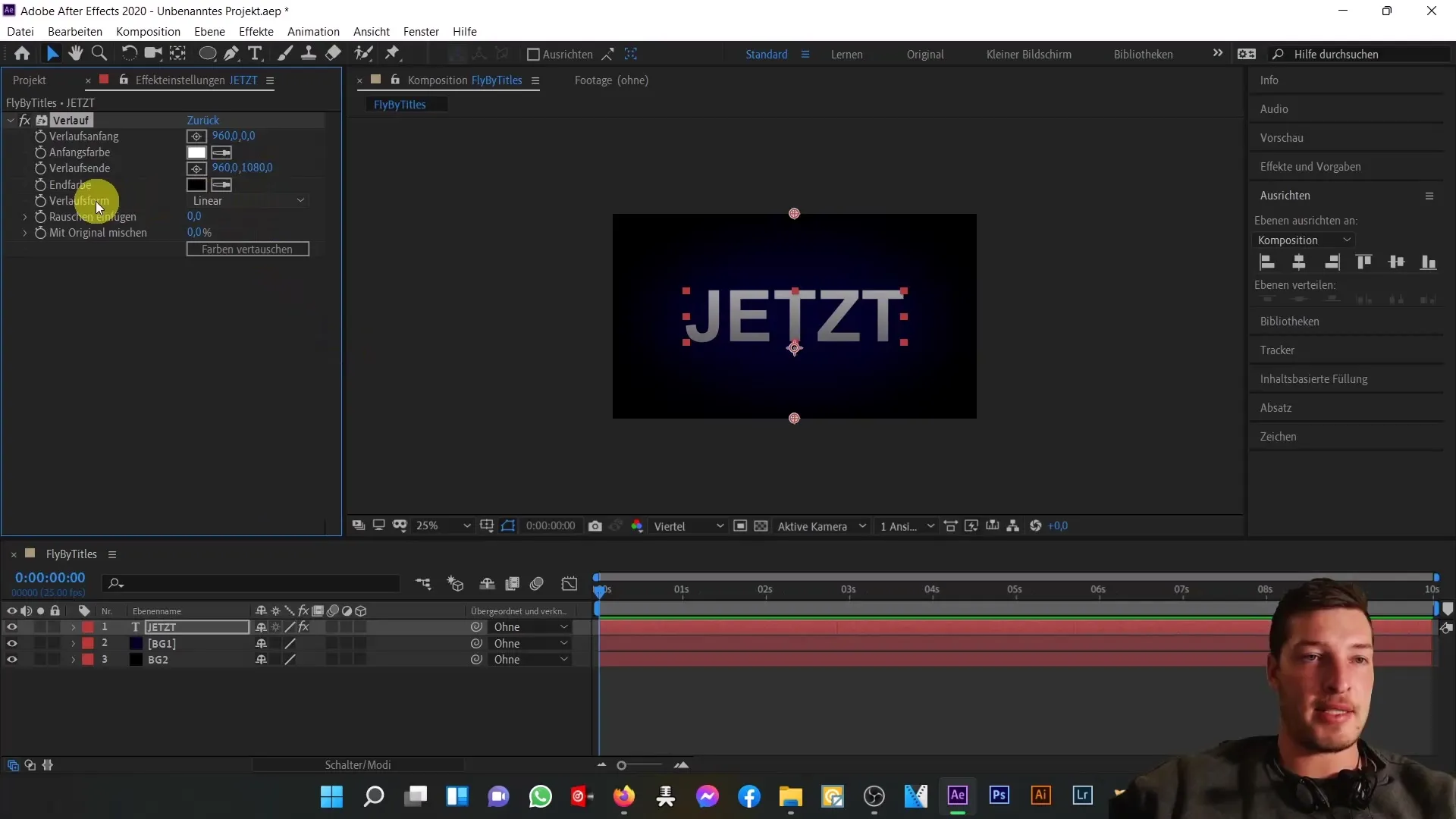
Parlaklık efektini kullanma
"Efektler"i tıklayarak "Stile"yi seç ve bir parlaklık efekti ekleyin. Yarıçapı artırın ve yoğunluğu azaltarak hafif bir ışıltı efekti oluşturun.
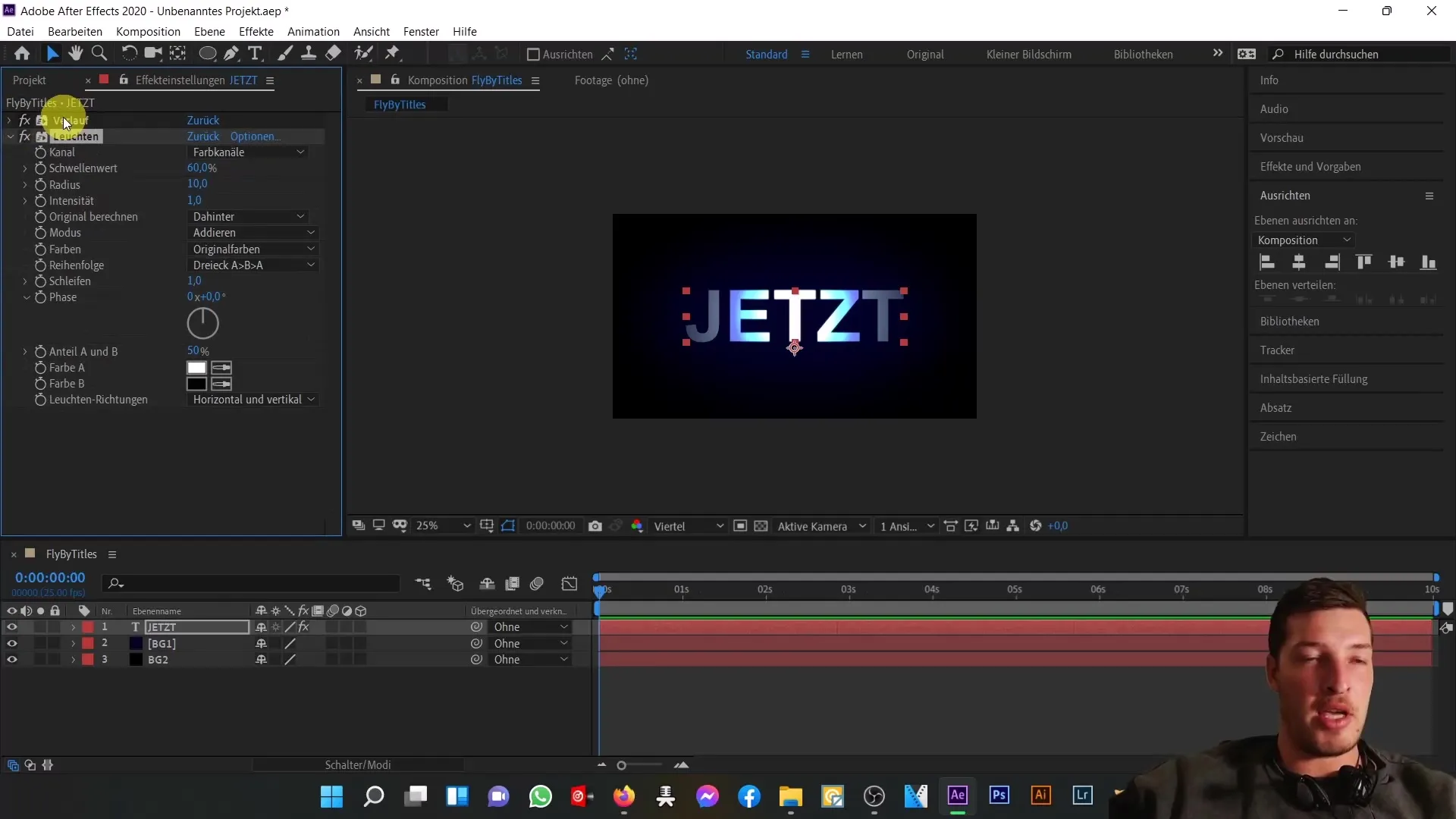
Animasyon ayarlarını düzenleme
Şimdi metninizi anime etme zamanı geldi. Pozisyon ve opaklık için kronometreyi etkinleştirin. Metin katmanınızın 3D katman olarak etkin olduğundan emin olun, böylece Z pozisyonunu anime edebilirsiniz.
Keyframe'leri yerleştirme
Metni dışa doğru hareket ettirerek görüntü alanından uçmasını sağlayın. Metni görüntüye uçurmak için pozisyon için keyframe'ler yerleştirin. Doğrusal şekilde keyframe aralığını değiştirerek animasyonu akıcı hale getirmeye özen gösterin.
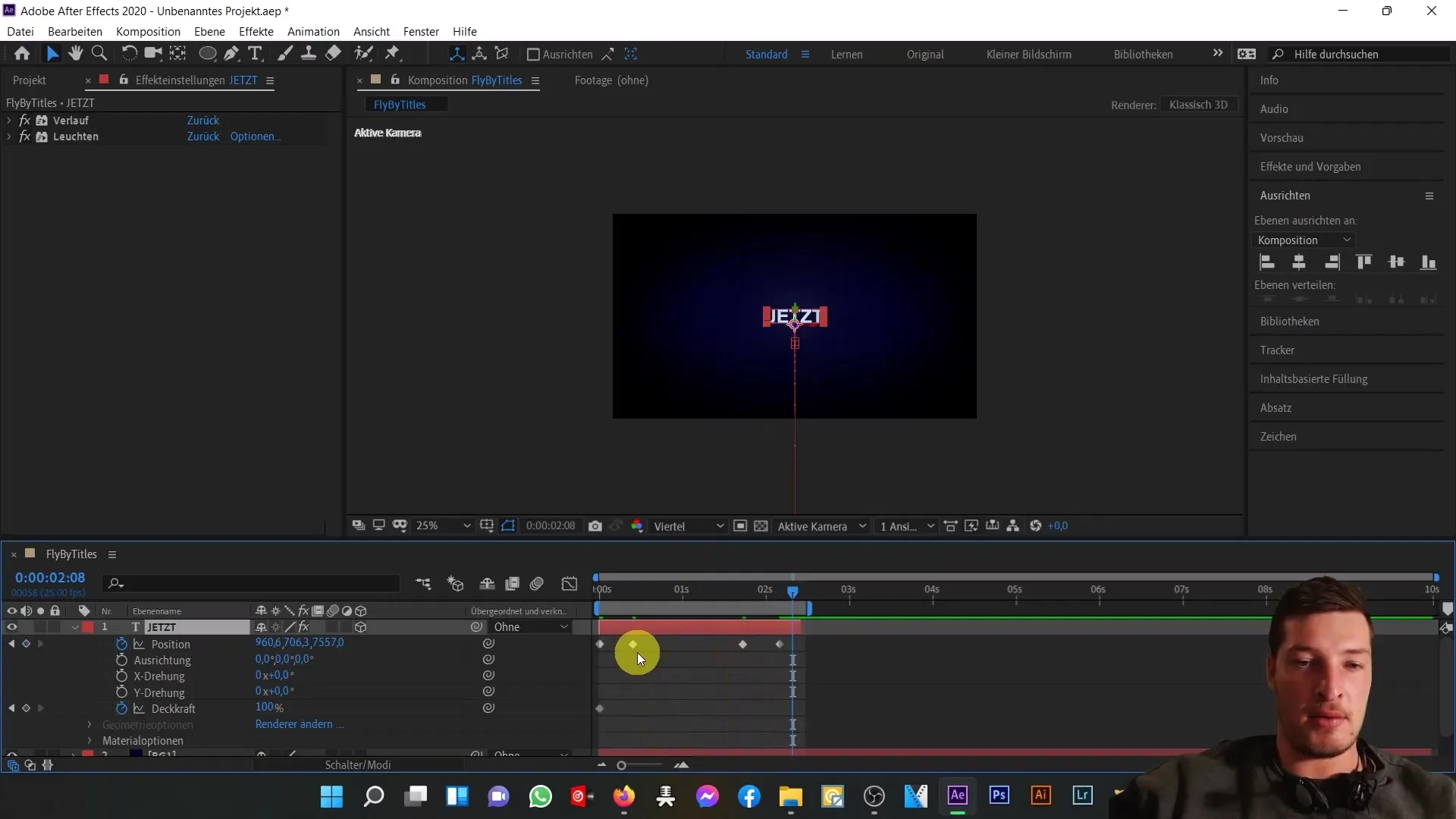
Opaklığı animasyonla
Metnin opaklığını anime etmek için başlangıçta %100 için bir keyframe yerleştirin ve animasyonun sonunda %0'a değiştirin. Bu, metnin uçarken solmasını sağlar.
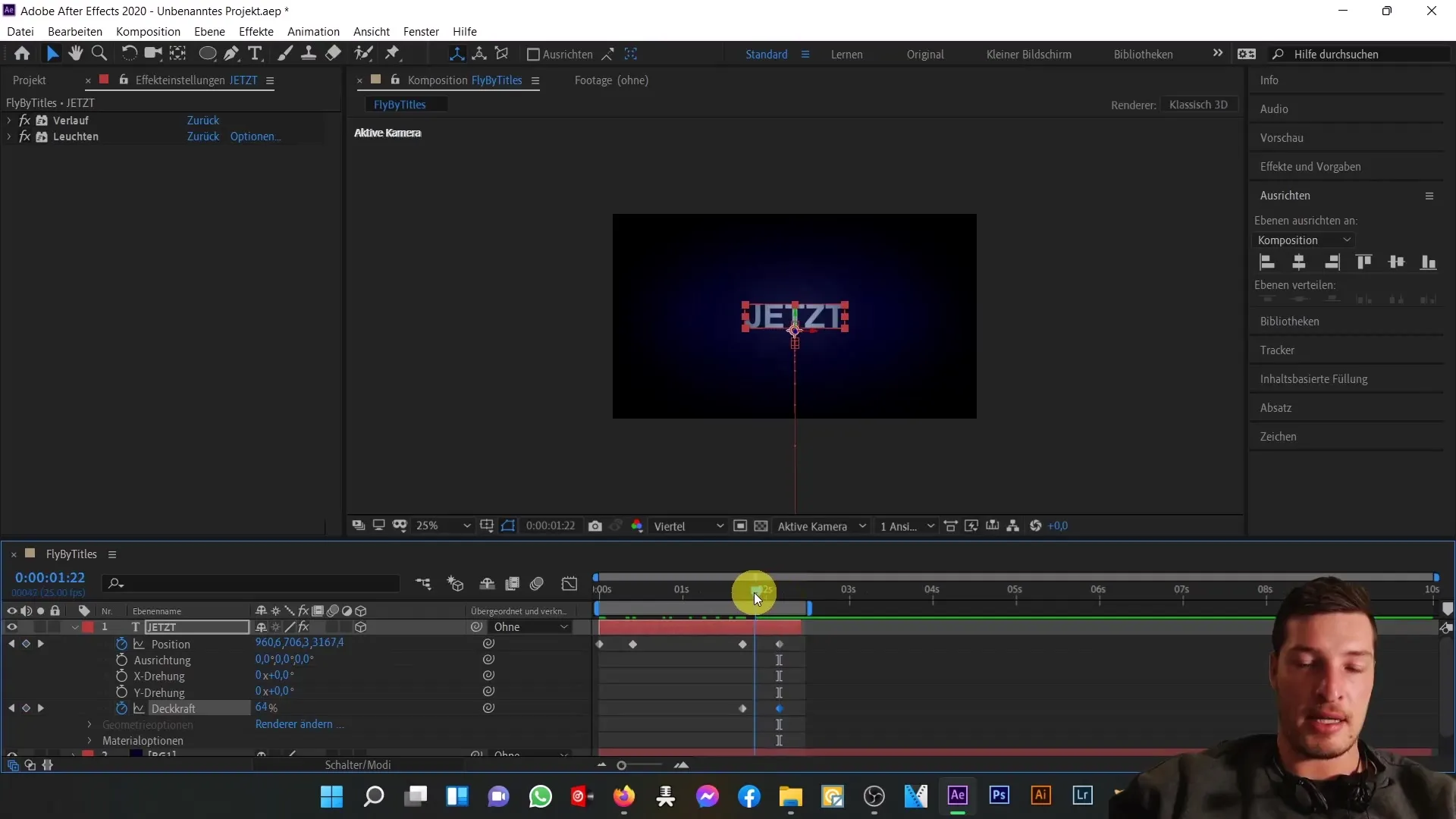
Animasyonunuzun uzunluğunu ayarlayın
Bir diğer ilginç animasyon, animasyonun uzunluğudur. Uzunluk ayarlarını açın, kronometreyi başlatın ve uzunluğu animasyonlaşın. Bu animasyon, metin gezintisiyle senkronize bir şekilde çalışmalıdır.
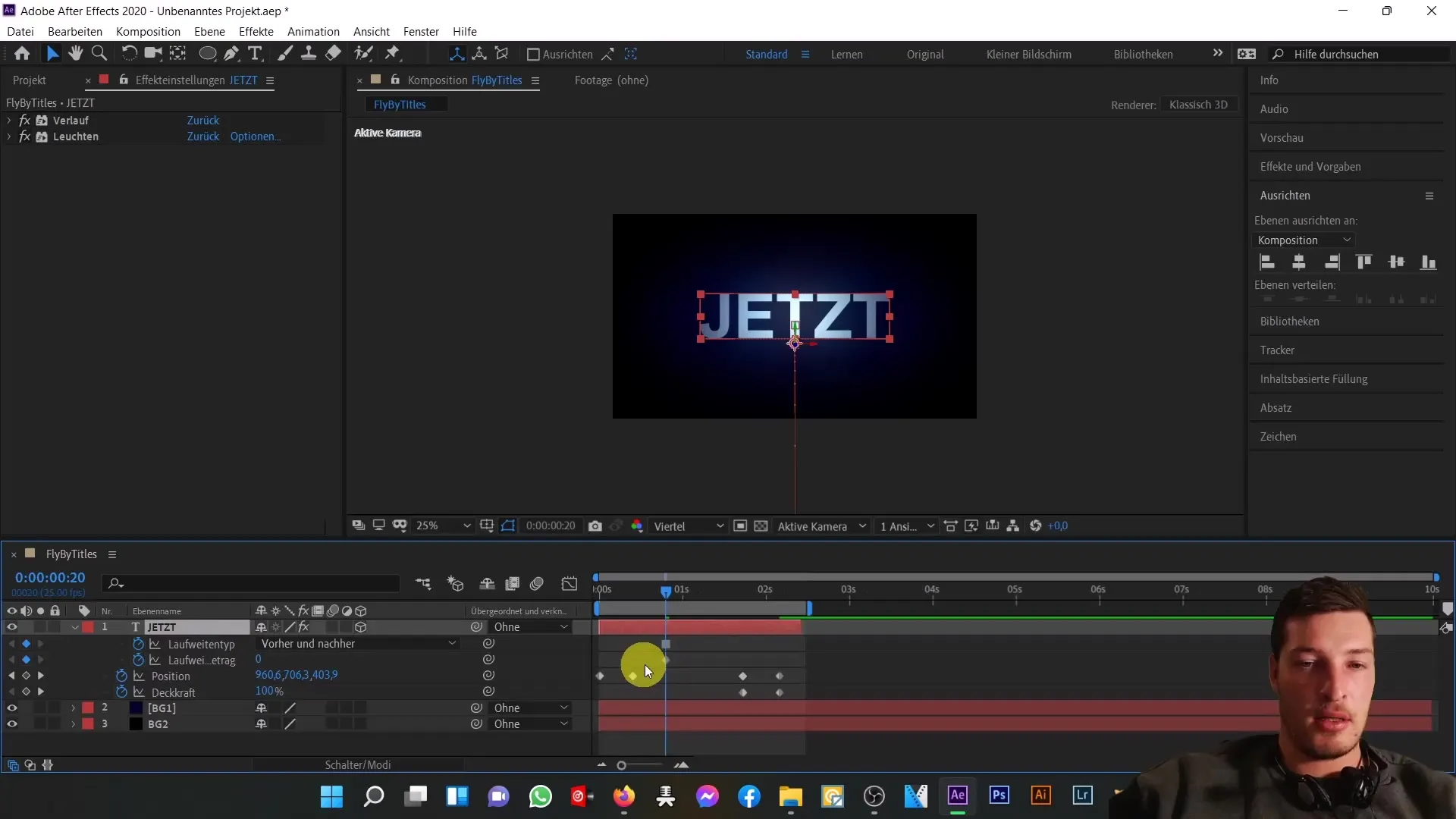
Ses eklemek
Fly-By-Titelsequenz'inizi tamamlamak için bir ses dosyası ekleyin. MP3 dosyasını projenize alın ve kompozisyona sürükleyip bırakın. Sesin görünmesiyle ses efektini senkronize edin.
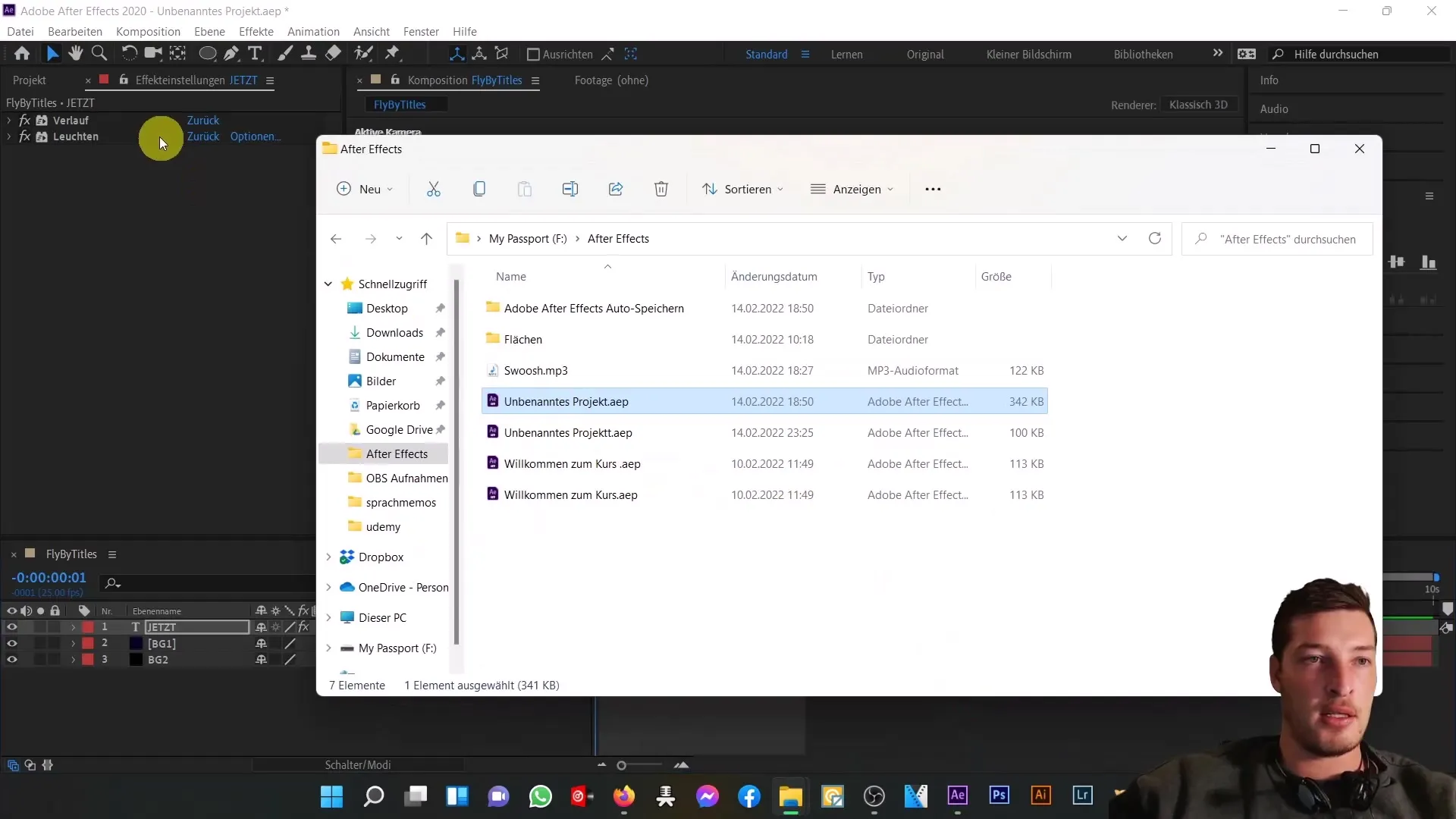
Önizleme ve Ayarlar
Animasyonunuzun önizlemesini almak için boşluk tuşunu kullanın. Her şeyin iyi senkronize olduğundan ve animasyonun akıcı göründüğünden emin olun. İhtiyacınız varsa ayarlamalar yapın.
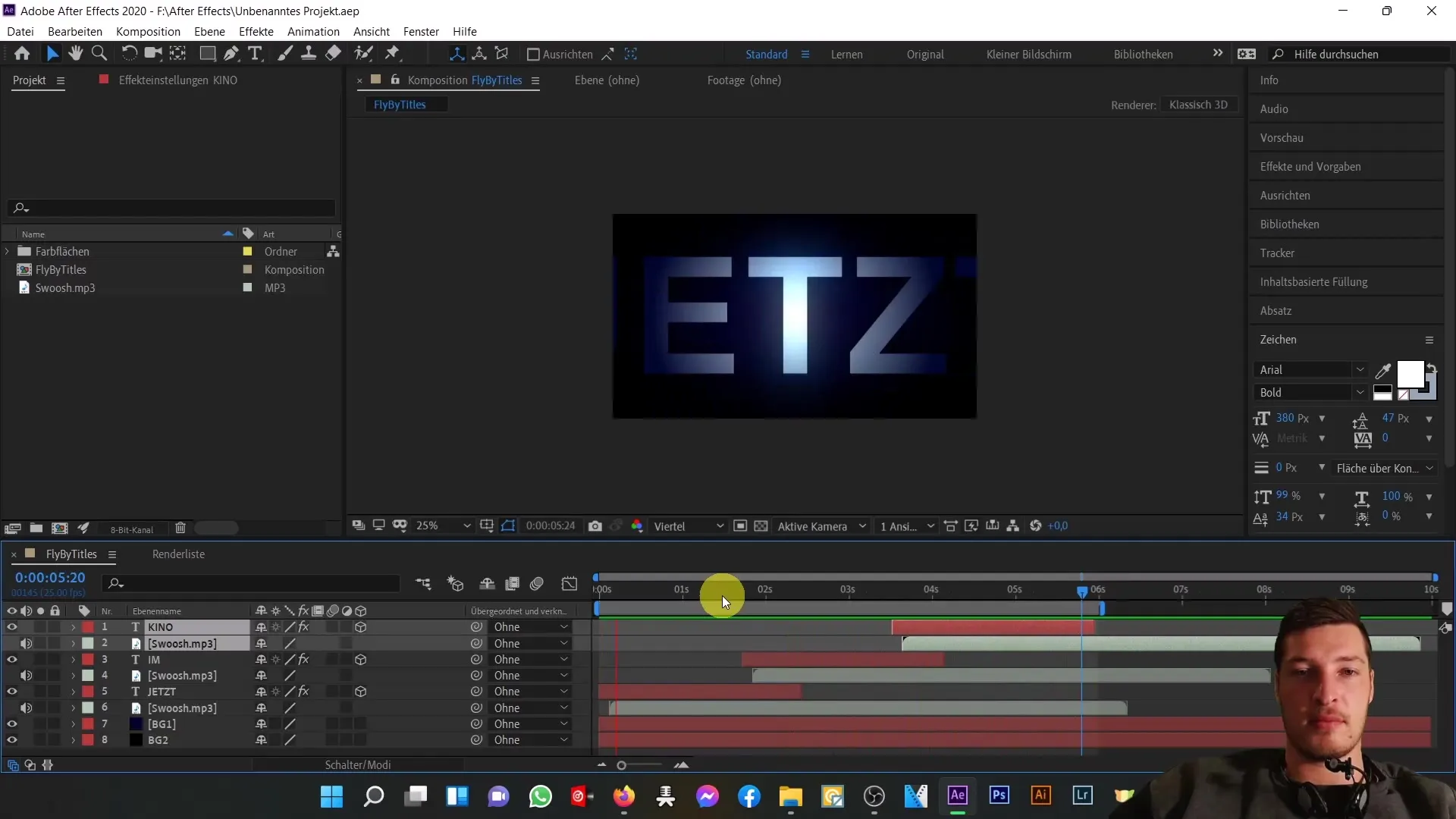
Özet
Bu öğreticide Adobe After Effects ile etkileyici bir Fly-By-Titelsequenz nasıl oluşturulacağını öğrendiniz. Arka plan katmanlarının oluşturulmasından metin animasyonuna ve ses ile senkronizasyona kadar olan temel adımları ele aldık. Yeteneklerinizi geliştirmek için farklı efektler ve animasyonlarla deneyler yapmaya devam edin.


